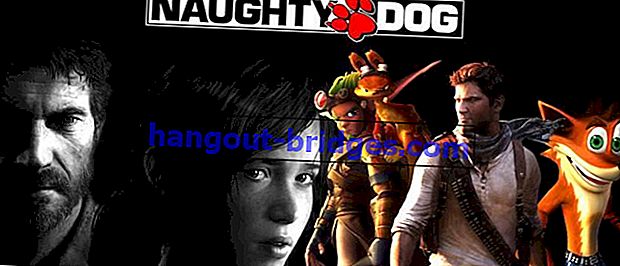Come utilizzare Webex, un'applicazione di sostituzione dello zoom più sicura!
Cerchi un'applicazione per riunioni online sicura? Qui, puoi provare a utilizzare Webex sul tuo cellulare e laptop, è più sicuro e ha funzionalità come Zoom, banda!
Con la notizia che la pericolosa applicazione Zoom è stata violata dal fenomeno dello "Zoom Bombing", molte persone sono alla ricerca di alternative per soddisfare le esigenze online.
Ora ci sono molte applicazioni sostitutive di Zoom con caratteristiche simili, una delle quali è l'applicazione Webex o Cisco Webex Meeting che è richiesta da molti.
Sfortunatamente, non tutti capiscono immediatamente come utilizzare l'applicazione Webex, gang.
Quindi in questo articolo Jaka esaminerà come utilizzare Webex su telefoni cellulari e laptop che è possibile fornire una guida all'uso di questa applicazione. Controllalo!
Ecco come utilizzare Webex, un'applicazione di videoconferenza gratuita di Cisco più sicura!
In precedenza forse non hai familiarità con il nome di questa applicazione di riunione online, giusto? Webex o Cisco Webex Meeting è un'applicazione di videoconferenza originaria dello sviluppatore Cisco, la banda.
 Fonte foto: pcmag.com (Cisco Webex Meeting vs Zoom Cloud Meeting, qual è il più sicuro e più conveniente?)
Fonte foto: pcmag.com (Cisco Webex Meeting vs Zoom Cloud Meeting, qual è il più sicuro e più conveniente?)Quando si confrontano Webex vs Zoom , entrambi hanno caratteristiche abbastanza simili e sono molto utili durante il lavoro da casa o il lavoro da casa.
Iniziando a essere disponibile in multipiattaforma, può essere utilizzato gratuitamente e può ospitare 100 partecipanti in una riunione di una volta.
Ti interessa utilizzare Webex come alternativa alle applicazioni per meeting online oltre a Zoom? Vieni, guarda la recensione completa come segue!
1. Come registrarsi per diventare una riunione ospitante su Webex
Innanzitutto e forse confondere molte persone quando si utilizza per la prima volta questa applicazione riguarda come essere ospitati su Webex .
In effetti, la registrazione di un account Webex è piuttosto complicata e non così semplice come Zoom. Ma è molto più sicuro, perché devi prima creare una riunione URL speciale.
Per come è possibile seguire i passaggi come di seguito. Jaka consiglia di registrarsi tramite un laptop, ok!
Passaggio 1: registrati per ospitare su Webex
- La prima volta, è necessario registrare un account Webex per essere una riunione ospitata in un secondo momento. Devi solo visitare il seguente sito Web Webex (//cart.webex.com/sign-up).
- Nel campo fornito, inserisci l'indirizzo e-mail che desideri registrare e fai clic su Iscriviti .

Passaggio 2: immettere i dati di supporto
- Quindi inserisci la regione di origine e anche il nome completo, se fai già clic su Continua .

Passaggio 3: controllare le e-mail da Cisco Webex Meeting
- Successivamente Webex invierà un'email di conferma all'indirizzo registrato in precedenza. Controlla l'e-mail da Webex e fai clic sul pulsante Crea password .

Passaggio 4: impostare una password dell'account Webex
- Quindi impostare la password dell'account Webex che si desidera creare. Assicurati che l'email elencata corrisponda a quella registrata. Se fai già clic su Continua .

Passaggio 5: registrare l'host in un'applicazione Webex riuscita
- Se hai raggiunto la pagina seguente, significa che come diventare host su Webex ha avuto successo, gang. Qui puoi notare l'URL che Jaka ha contrassegnato, che funzionerà come sala riunioni in seguito.

2. Come utilizzare Webex su un telefono Android e iPhone
Poiché le riunioni vengono generalmente utilizzate durante la digitazione su un laptop, ci sono anche alcune persone che preferiscono utilizzare l'applicazione Webex sul proprio cellulare.
Sia Android che iPhone, puoi seguire come utilizzare l'applicazione Webex su HP come nei seguenti passaggi.
Passaggio 1: scaricare l'applicazione Webex sull'HP
- Scarica l'applicazione Webex su HP per utenti Android, che puoi ottenere tramite il seguente link. Per quanto riguarda l'iPhone, puoi scaricarlo direttamente tramite l'App Store.
Scarica Webex per Android dal Google Play Store
Passaggio 2: iniziare a partecipare alla riunione senza registrazione
- Per i partecipanti alla riunione, è anche possibile partecipare senza registrazione toccando il menu Partecipa alla riunione .
- Quindi inserisci l'URL condiviso dall'host e inserisci il tuo nome e indirizzo email. Se hai già toccato tocca Accedi .

Passaggio 3: accedere all'account Webex su HP
- Se vuoi essere un host di riunioni Webex su HP, devi prima effettuare il login toccando il pulsante Accedi nella home page. Inserisci il tuo indirizzo e-mail registrato e tocca Avanti .

Passaggio 4: selezionare il sito Web Webex e immettere la password
- Il prossimo passo è scegliere un sito Webex che è stato creato automaticamente in precedenza e inserire la password dell'account registrato, banda.

Passaggio 5: iniziare a creare una nuova sala riunioni sul cellulare
- Per creare una nuova sala riunioni, basta toccare Avvia riunione . Quindi prima imposti il nuovo video e audio e poi unisciti, tocca Avvia .

Passaggio 6: condividere l'URL Webex e il numero della riunione
- Per invitare gli amici a unirsi, tutto ciò che devi fare è toccare il pulsante con tre punti in basso e selezionare il menu Informazioni . Quindi puoi condividere l' URL o il numero della riunione , gang.

Step 7 - Riunione Webex sul successo mobile!
- Ecco come appare una riunione online usando l'applicazione Webex su HP. Anche per la versione dell'applicazione su iPhone, puoi cambiare lo sfondo e attivare le telecamere anteriore e posteriore insieme, sai.
- Ora per completare la riunione basta toccare il pulsante X rosso e quindi toccare Abbandona per uscire dalla sala riunioni.

3. Come utilizzare Webex su un laptop
Per le riunioni di lavoro che richiedono la condivisione dello schermo, puoi anche utilizzare Webex su un laptop o un computer, che ovviamente deve supportare una webcam e un microfono.
Se usi un PC, assicurati di aver aggiunto una webcam, banda. O se non lo hai, puoi rendere facilmente il tuo telefono Android come webcam, lo sai.
Non hai bisogno di molto più tempo, puoi seguire come utilizzare Webex sul tuo laptop nel modo seguente.
Passaggio 1: scaricare l'applicazione Webex sul laptop
- Innanzitutto, puoi scaricare l'applicazione Webex sul tuo laptop tramite il link che Jaka ha fornito di seguito, banda. Installa e apri l'applicazione Webex in un secondo momento.
Scarica Webex per Windows dal sito ufficiale
Passaggio 2: partecipare alla riunione Webex come ospite
- Se non si registra un account Webex, è possibile utilizzare l'opzione Usa come ospite nella vista iniziale. Quindi inserisci il tuo nome e indirizzo email, quindi fai clic su Continua come ospite .

Passaggio 3: iniziare a partecipare alla riunione
- Una nuova finestra si aprirà come di seguito. Nella colonna Partecipa a una riunione , tutto ciò che devi fare è inserire il link condiviso dall'host e fare clic su Partecipa per iniziare a partecipare.

Passaggio 4: accedere all'applicazione laptop Webex
- Per quelli di voi che fungono da host, inserire l'indirizzo e-mail registrato in precedenza, quindi fare clic su Avanti .

Passaggio 5: iniziare a creare una nuova sala riunioni
- Apparirà una nuova finestra con il seguente display. Per creare una nuova riunione, è sufficiente fare clic su Avvia una riunione in alto.

Passaggio 6: verificare la connessione audio e video
- Prima di unirti, puoi assicurarti che la connessione audio e video funzioni o meno. Se sei sicuro, fai semplicemente clic su Avvia riunione .

Passaggio 7: invita gli amici nella sala riunioni
- Per invitare amici, tutto ciò che devi fare è condividere l' URL o il numero della riunione che puoi ottenere facendo clic sull'icona "i" sul lato sinistro della finestra dell'applicazione Webex sul laptop.

Passaggio 8: Riunione sull'applicazione laptop Webex riuscita!
- Ecco come appare l'applicazione Webex su un laptop durante una riunione. In termini di funzionalità e interfaccia, più o meno simili a quelli offerti su Zoom, gang.
- Per uscire dalla stanza o terminare la riunione, tutto ciò che devi fare è toccare l'icona X rossa in basso. Davvero facile, vero?

Bene, ecco come utilizzare Webex su telefoni cellulari e laptop per quelli di voi che vogliono incontrarsi online in sicurezza e gratuitamente senza abbonarsi a un centesimo.
Questa applicazione Cisco Webex Meeting dopo aver usato Jaka per un po 'ha funzioni essenziali come Zoom, come opzioni gratuite disponibili, in grado di ospitare molti partecipanti, condividere funzionalità dello schermo, record e altro ancora.
Se rimarrai o scegli di eliminare il tuo account Zoom, gang? Dai, dì la tua opinione nei commenti qui sotto!
Leggi anche articoli sull'incontro online o altri articoli interessanti di Satria Aji Purwoko .